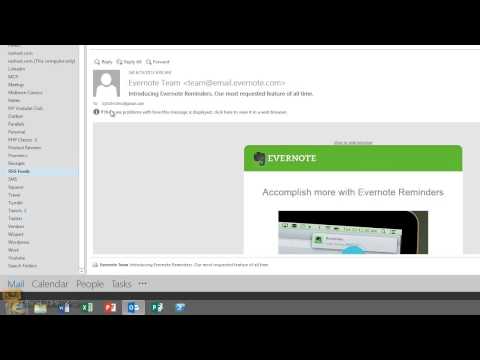Това wikiHow ви учи как да изтривате съобщения от приложението Slack за iPhone или iPad. Slack е безплатно приложение за производителност в екипна работа, което съдържа редица инструменти за сътрудничество, предназначени да подобрят работните потоци на бизнеса. Освен ако не сте администратор с разширени права за екип, можете да изтриете само собствените си съобщения. След като съобщенията бъдат изтрити, те не могат да бъдат възстановени.
Стъпки

Стъпка 1. Отворете Slack
Това е иконата с „S“в бял квадрат, със сини, зелени, жълти и червени ивици отстрани.
Ако нямате Slack на вашия iPhone, можете да изтеглите Slack от App Store и да влезете с вашия имейл и парола

Стъпка 2. Докоснете канала или разговора, който съдържа съобщението, което искате да изтриете

Стъпка 3. Докоснете и задръжте съобщението
Това ще отвори изскачащо меню с допълнителни опции.

Стъпка 4. Докоснете Изтриване на съобщение
Той е с червен текст в долната част на изскачащото меню.
Освен ако не сте администратор с разширени права, можете да изтриете само собствените си съобщения

Стъпка 5. Докоснете Да, Изтрийте съобщението, за да потвърдите
Това изтрива съобщението и вече не може да бъде възстановено.